U盤安裝windows10的方法步驟
時間:
林武904由 分享
U盤安裝windows10的方法步驟
用U盤安裝win10不僅節(jié)約時間,又不用刻錄成光盤,省錢省麻煩.來看看是怎樣把系統(tǒng)裝到U盤里.下面是學習小編給大家整理的有關介紹U盤安裝windows10方法,希望對大家有幫助!
U盤安裝windows10方法
首先,你得下載所需要的win10系統(tǒng)ISO鏡像文件

本次需要的是這個工具
win7及以上系統(tǒng)要選擇"以管理員身份運行"

軟件運行后,點擊"打開"

選擇下載回來的win10系統(tǒng)ISO文件

點擊菜單,"啟動"->"寫入硬盤映像.."

彈出對話框,點擊"寫入"
不是以管理員身份啟動,寫入按鈕會變成灰色無法使用

提示要格式化U盤,格吧!

然后開始準備數(shù)據(jù),等待寫入數(shù)據(jù)

差不多要20分鐘(這不正常),寫入完畢
然后把電腦設為U盤啟動就可以安裝win10了

看了“U盤安裝windows10方法”的人又看了